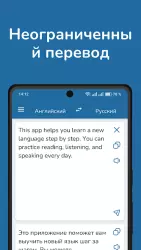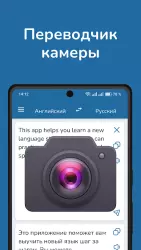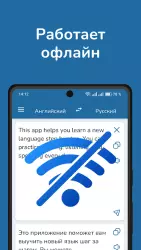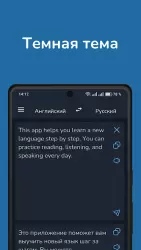Русско-Английский Переводчик

Русско-Английский Переводчик — приложение, заменяющее для пользователя Андроид электронный словарь иностранного языка. Программа позволяет работать с надиктованным или введённым текстом в обоих направлениях, что поможет туристу, путешественнику или любому изучающему иностранный язык. Помимо введения с помощью виртуальной клавиатуры, текст надиктовывается посредством микрофона.
Карманный словарь
Русско-Английский Переводчик может использоваться как средство для упрощения коммуникации с иностранцами, ведь приложение даже по сравнению с аналогичным сервисом от Google глубже передает смысл фраз, особенно когда встречаются слова, имеющие несколько смыслов или значений в разных ситуациях. Направление перевода легко переключается единственным тапом. Посредством установки дополнительного модуля Русско-Английский Переводчик превращается в инструмент для перевода текстов между 80 языками.
Программа содержит самые необходимые функции, среди которых следует отметить вставку скопированного текста в текущее окно для последующего перевода на выбранный язык. Присутствует возможность быстрого копирования в буфер обмена обработанной приложением информации, что удобно при общении.
Русско-Английский Переводчик выполняет и роль помощника и тренера в произношении букв, слогов, слов и целых предложений на любом из поддерживаемых языков даже после их увеличения до 80 штук. Компьютеризированное произношение слов и словосочетаний не идеально, однако будет полезным людям, которые с произношением слова не знакомы.
Особые возможности
Недостатком подобных программ для Андроид выступает их функционирование только при наличии Интернета. Русско-Английский Переводчик способен справляться с задачами и без наличия соединения с Сетью. Для работы оффлайн необходимо отдельно скачать крохотную базу данных слов и их значений (словари) размером менее 20 МБ. Скачивание дополнительных словарей является услугой платной, но вместе с ними пользователь получит и ряд новых функций:
- аудирование;
- упражнения для тренировки навыка чтения;
- постановка правильного произношения;
- словарный тренер — инструмент для улучшения запоминания слов.
Русско-Английский Переводчик — бесплатное средство для изучения иностранного языка и упрощения коммуникации с иностранцами. Программа хоть и не поддерживает функции распознавания текста на фотографиях, но пользователь Андроид может расширить количество языков и работать с переводчиком без выхода в Интернет.
Скачать приложение Русско-Английский Переводчик на Андроид бесплатно и без регистрации можно с нашего сайта, по ссылке ниже.
Скачать Русско-Английский Переводчик на Android бесплатно
 ВКонтакте
Социальные сети , Полезные , Для планшетов
ВКонтакте
Социальные сети , Полезные , Для планшетов
 Google Play Market
Интернет , Другое , Для планшетов , Магазины
Google Play Market
Интернет , Другое , Для планшетов , Магазины
 SHAREit
Другое , Полезные
SHAREit
Другое , Полезные
 Одноклассники
Социальные сети , Виджеты , Для планшетов
Одноклассники
Социальные сети , Виджеты , Для планшетов
 WhatsApp Messenger
Общение , Прикольные , Для планшетов
WhatsApp Messenger
Общение , Прикольные , Для планшетов
 Мой говорящий Том
Другое , Прикольные
Мой говорящий Том
Другое , Прикольные
 Моя Говорящая Анджела
Другое , Прикольные , Для планшетов
Моя Говорящая Анджела
Другое , Прикольные , Для планшетов
 YouTube
Интернет , Видеоплееры , Развлечения , Виджеты , Полезные , Для планшетов
YouTube
Интернет , Видеоплееры , Развлечения , Виджеты , Полезные , Для планшетов
 Друг Вокруг
Социальные сети , Прикольные
Друг Вокруг
Социальные сети , Прикольные
 imo
Общение , Полезные , Для планшетов
imo
Общение , Полезные , Для планшетов